
Laatst geupdate op
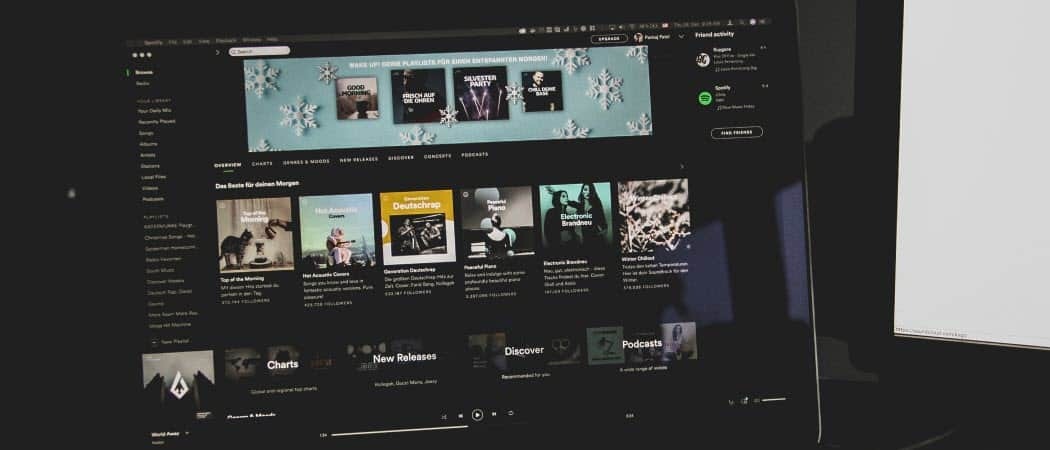
Misschien ben je (of misschien niet) geïnteresseerd in waar je vrienden naar luisteren. Het goede nieuws is dat je de activiteit van vrienden op Spotify kunt beheren. Hier is hoe.
De Spotify desktop-app toont een Vriendenactiviteit paneel aan de rechterkant. Het toont de muziek waar vrienden naar luisteren. Vrienden toevoegen aan Spotify stelt u in staat om nieuwe muziek aan vrienden te introduceren en vice versa.
Het is echter mogelijk dat u niet geïnteresseerd bent om te zien waar vrienden naar luisteren. Misschien wil je dat gedeelte liever verwijderen voor een schonere Spotify-ervaring. Maar aan de andere kant wil je misschien zien waar vrienden naar luisteren, maar het niet kunnen zien.
Hoe dan ook, we laten u zien hoe u activiteit van vrienden op Spotify kunt weergeven of verbergen. We zullen ook kijken naar het invoeren van een privé-luistersessie.
Vriendactiviteit weergeven of verbergen op Spotify
Opmerking: Dit proces werkt alleen met de desktopversie van Spotify.
U kunt het paneel Vriendenactiviteit verwijderen als u een schonere gebruikerservaring wilt met meer schermruimte voor de desktop-app.
Ga als volgt te werk om het paneel Vriendenactiviteit weer te geven of te verbergen:
- Start Spotify op uw bureaublad.
- Klik op de X pictogram in de rechterbovenhoek van het paneel om het te sluiten.
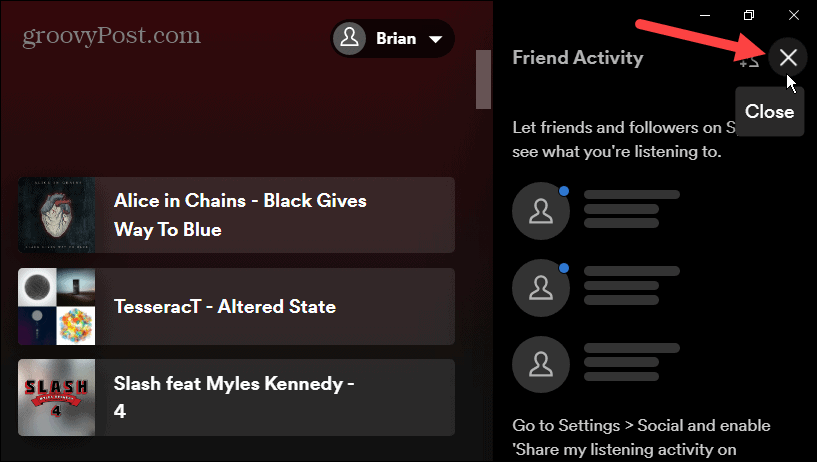
- Dat zal de. verbergen Vriendenactiviteit paneel en geeft u meer ruimte voor informatie over muzikale artiesten.
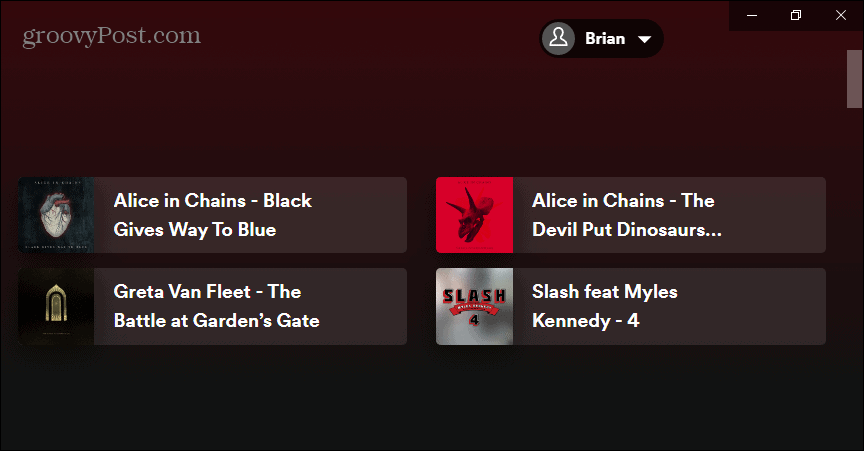
- Een andere manier om het paneel Vriendenactiviteit te verbergen of weer te geven, is door te klikken op de drie-punt knop in de rechterbovenhoek.
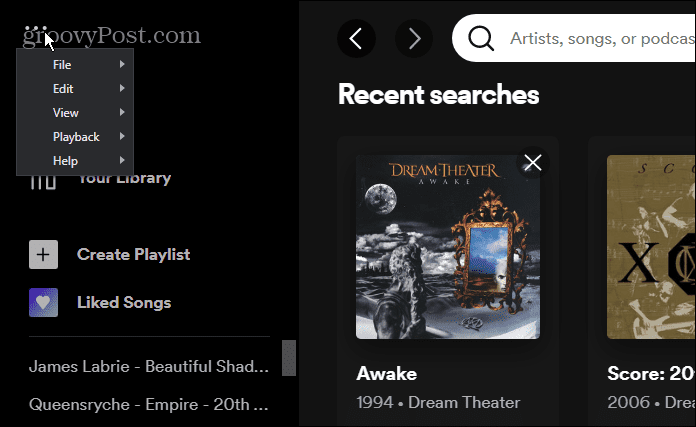
- Selecteer Visie en schakel het vinkje uit Vriendenactiviteit uit de menukaart.
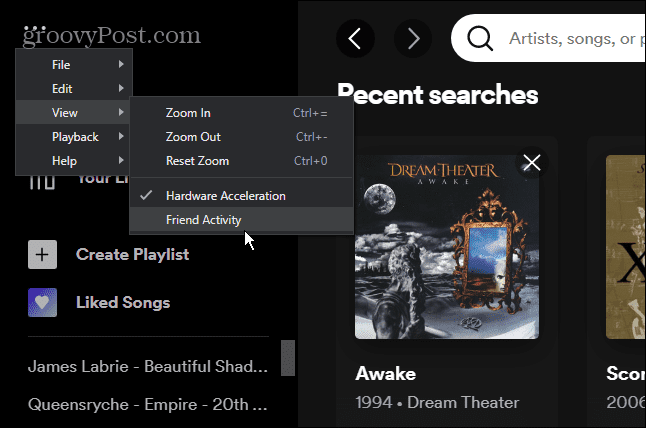
Merk op dat het gebruik van de X optie sluit alleen het paneel Vriendenactiviteit. In plaats daarvan moet u de menubalkoptie gebruiken om het paneel Vriendenactiviteit opnieuw weer te geven.
Gebruik Spotify-instellingen om activiteit van vrienden weer te geven of te verbergen
Je kunt ook naar de Spotify-instellingen gaan om Friend Activity te tonen of te verbergen. Het proces is eenvoudig en volgt deze stappen:
- Start Spotify, klik op je profielpictogram in de rechterbovenhoek en kies Instellingen uit de menukaart.
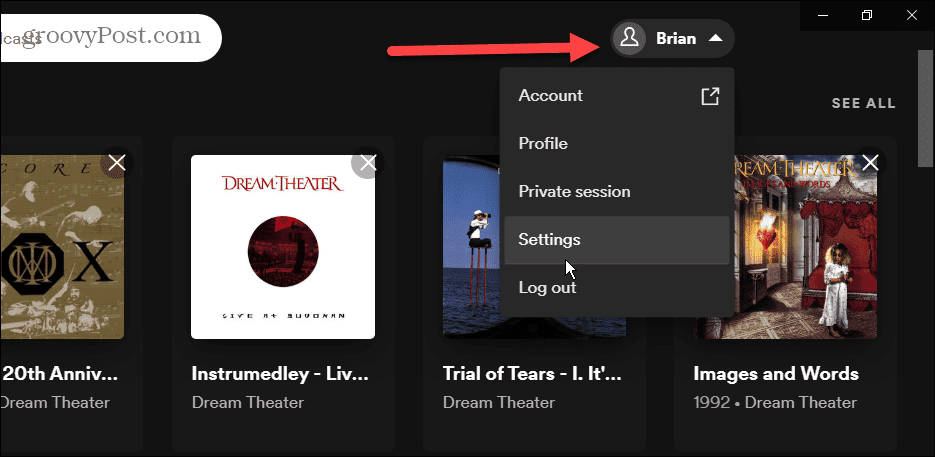
- Scrol op de pagina Instellingen omlaag naar de Weergave sectie en schakel de Kijk wat je vrienden spelen in- of uitschakelen.
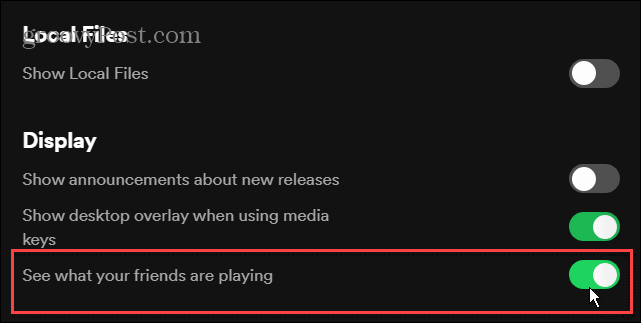
Wanneer de schakelaar is uitgeschakeld, verdwijnt het paneel Vriendenactiviteit en wanneer de schakelaar is ingeschakeld, verschijnt het paneel Vriendenactiviteit.
Hoe u uw luisteractiviteit op Spotify kunt verbergen
Naast dat je niet wilt zien waar je vrienden naar luisteren, wil je misschien dat je sessie privé is. Dus alleen jij hebt toegang tot je luisteractiviteit in plaats van dat je vrienden het zien.
Ga als volgt te werk om een privé-luistersessie te starten:
- Launch Spotify op uw bureaublad en klik op uw profielpictogram in de rechterbovenhoek.
- Klik Prive sessie uit de menukaart.
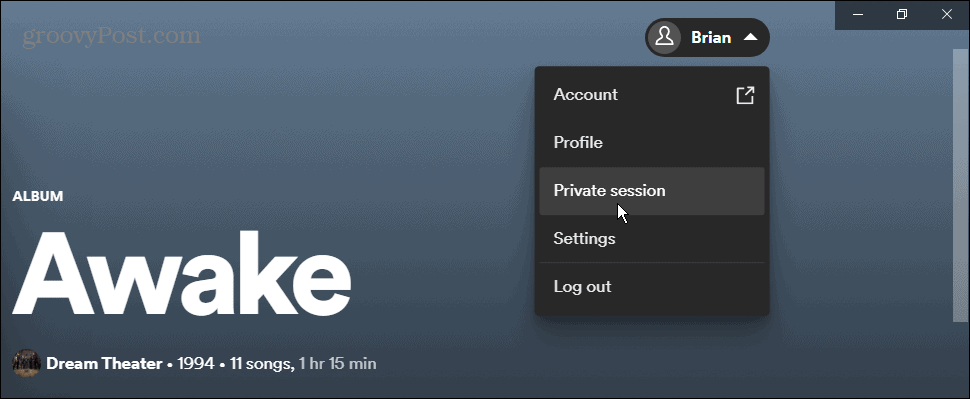
- Je komt meteen in een privésessie. EEN hangslotpictogram blijft naast uw naam staan tijdens de privésessie.
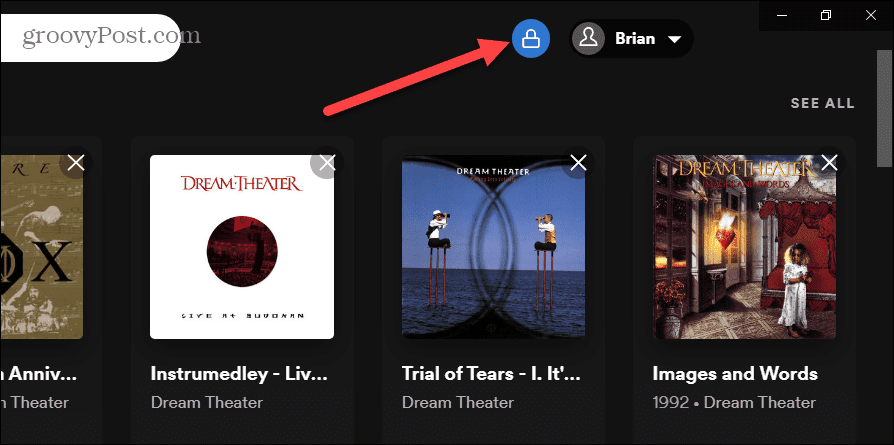
- Om de privésessie te verlaten, klikt u nogmaals op uw profielpictogram en selecteert u Prive sessie om het te beëindigen.
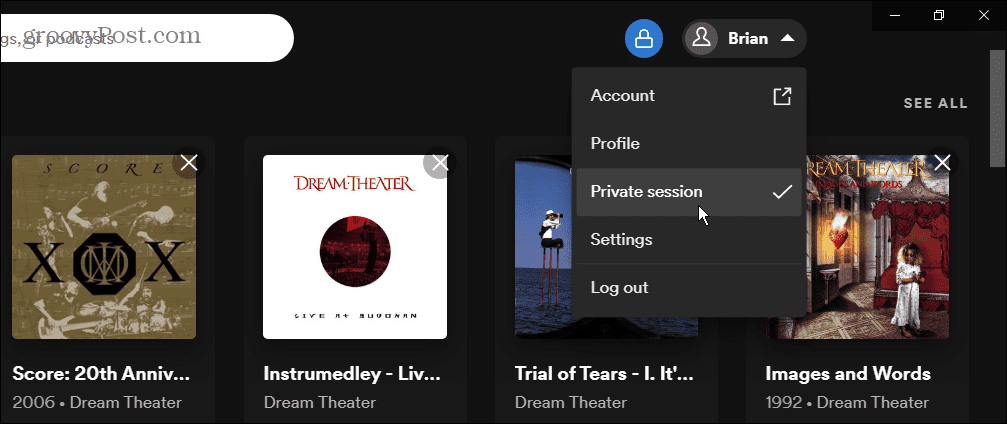
Genieten van Spotify met (of zonder) vrienden
Soms hoef je misschien niet te weten waar je vrienden naar luisteren. Door de bovenstaande stappen te volgen, kunt u het activiteitenpaneel verwijderen voor een minder rommelige interface.
Het is ook goed om te weten dat je een privésessie kunt invoeren. Als u dat doet, hoeft u zich geen zorgen te maken dat uw vrienden uw luistergewoonten leren.
Als het gaat om privacy op Spotify, kun je ook: maak een privé afspeellijst. Om uw privacy een stap verder te brengen, ontkoppel Spotify van je Facebook-account.
Hoe u uw productsleutel voor Windows 11 kunt vinden
Als u uw productsleutel voor Windows 11 moet overdragen of alleen nodig hebt om een schone installatie van het besturingssysteem uit te voeren,...
Hoe de cache, cookies en browsegeschiedenis van Google Chrome te wissen
Chrome doet uitstekend werk door uw browsegeschiedenis, cache en cookies op te slaan om uw browserprestaties online te optimaliseren. Haar is hoe te...
Prijsvergelijking in de winkel: hoe u online prijzen kunt krijgen terwijl u in de winkel winkelt
Kopen in de winkel betekent niet dat je hogere prijzen moet betalen. Dankzij prijsaanpassingsgaranties kunt u online kortingen krijgen tijdens het winkelen in...
Een Disney Plus-abonnement cadeau doen met een digitale cadeaukaart
Als je van Disney Plus hebt genoten en het met anderen wilt delen, kun je als volgt een Disney+ Gift-abonnement kopen voor...



